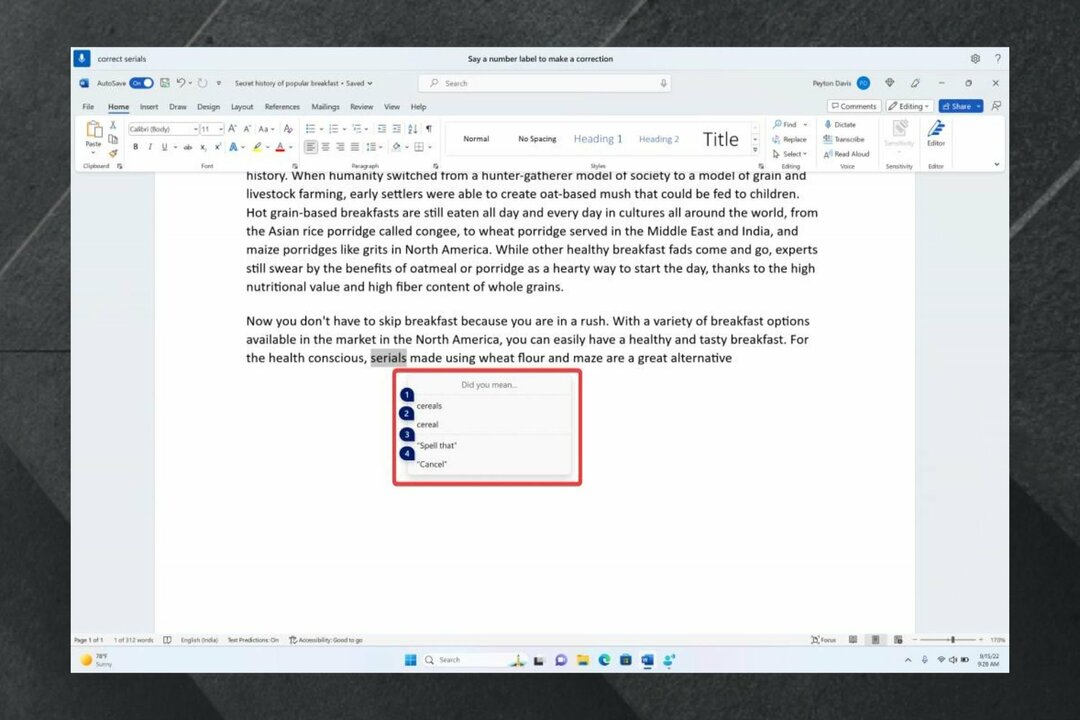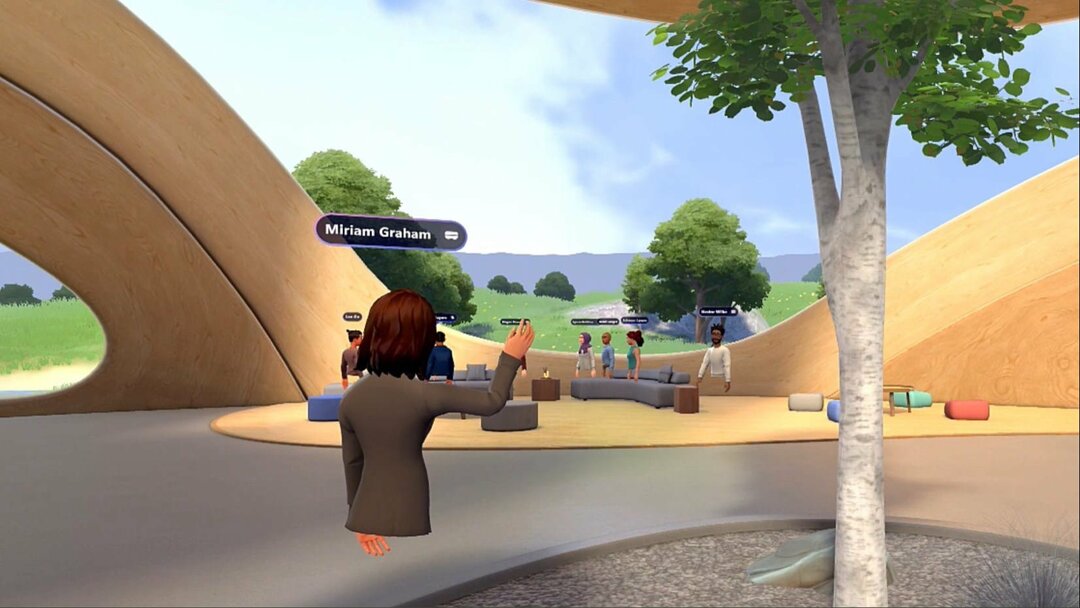Najpierw sprawdź, czy Twoja licencja Windows obsługuje wiele pakietów językowych
- Jeśli nie możesz zainstalować pakietu językowego Marathi, spróbuj zainstalować go ręcznie, a następnie uruchom ponownie komputer.
- Aby dowiedzieć się więcej o tym procesie, czytaj dalej!
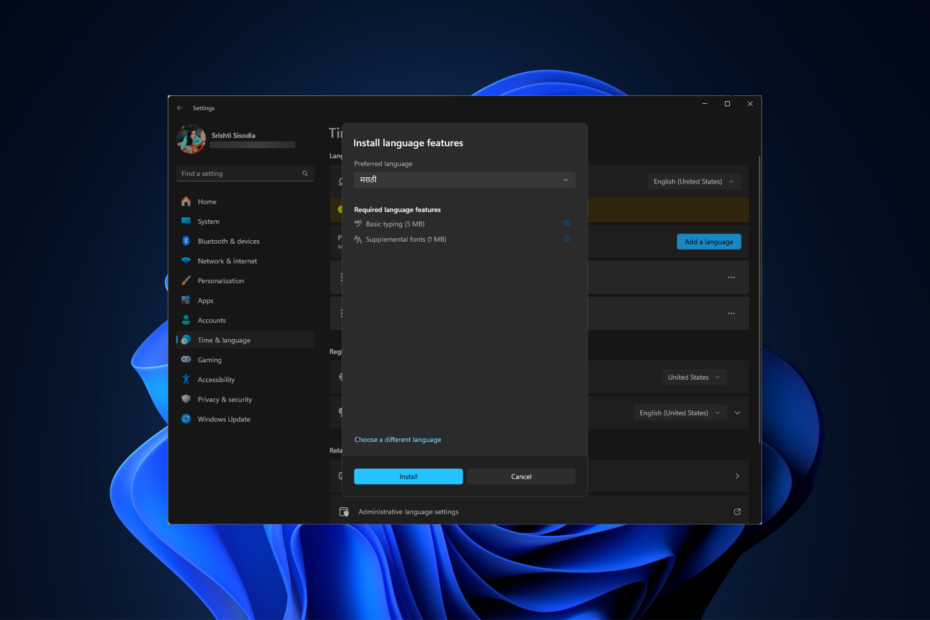
Jeśli nie możesz zainstalować pakietu językowego Marathi na komputerze z systemem Windows, w tym przewodniku znajdziesz rozwiązania przetestowane przez WR, aby to naprawić.
Jak ręcznie pobrać pakiety językowe w systemie Windows 10 i 11?
Możesz ręcznie pobrać pakiety językowe dla systemów Windows 11 i 10 za pomocą aplikacji Ustawienia lub odwiedzić stronę odwiedź witrynę Microsoft, jeśli znasz wersję systemu operacyjnego Windows i wyszukaj wersję, z którą jest ona kompatybilna To.
- Jak wymusić instalację pakietu językowego Marathi w systemie Windows 11?
- Jak mogę używać wielu języków wyświetlania w pojedynczej wersji systemu Windows 11?
- Jak mogę zmienić pakiet językowy dla programu Microsoft Word?
- Czy mogę pobrać i zainstalować pakiet językowy Marathi w systemie Windows 10?
Jak wymusić instalację pakietu językowego Marathi w systemie Windows 11?
Przed przystąpieniem do jakichkolwiek kroków mających na celu naprawienie błędu „nie można zainstalować pakietu językowego Marathi”, wykonaj następujące wstępne kontrole:
- Upewnij się, że system operacyjny Windows jest zaktualizowany do najnowszej wersji i jesteś zalogowany przy użyciu konta z uprawnieniami administracyjnymi.
- Uruchom ponownie komputer i sprawdź, czy masz stabilne połączenie internetowe.
- Sprawdź, czy Twój system Windows obsługuje wiele języków wyświetlania.
- Naciskać Okna + I otworzyć Ustawienia aplikacja.
- Wybierać Czas i język w lewym okienku, a następnie kliknij Język i region.
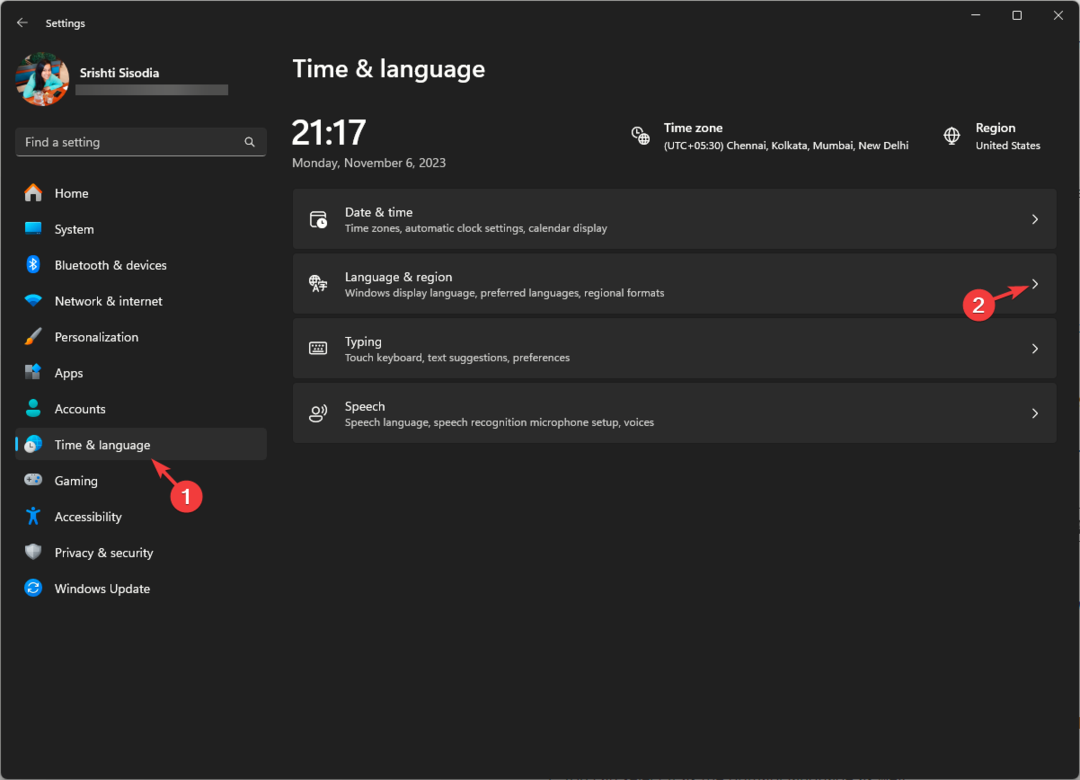
- Znajdź Preferowane języki i kliknij Dodaj język przycisk.
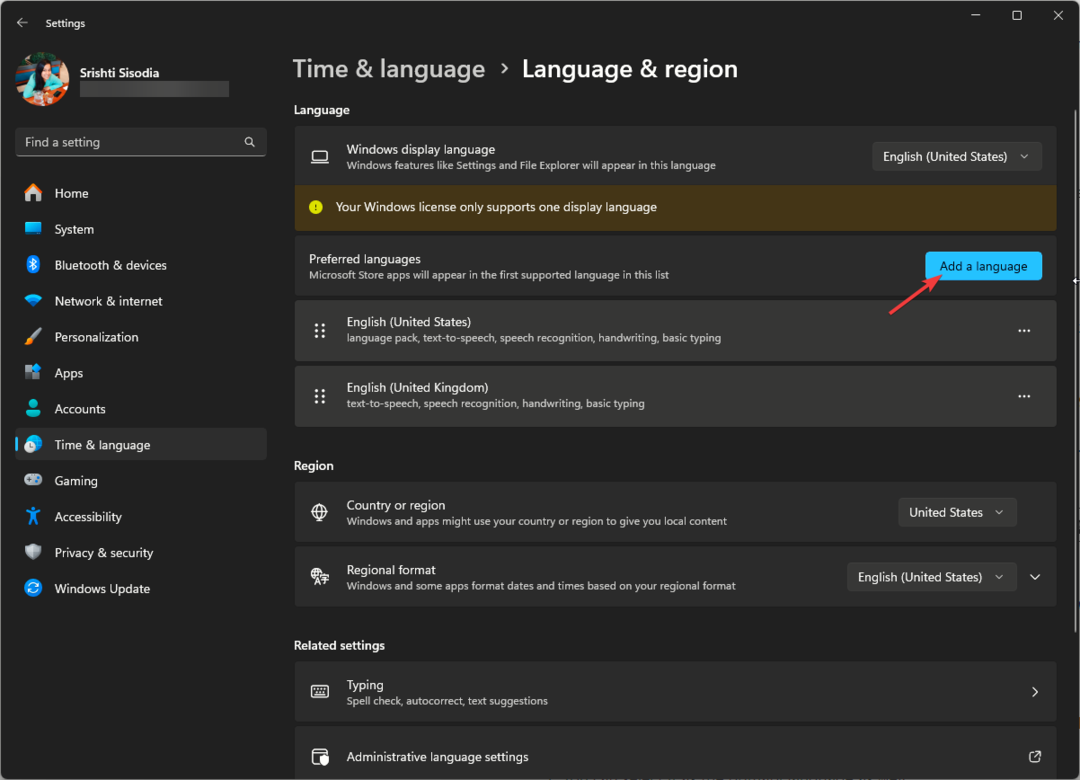
- Szukaj marathi, następnie kliknij Następny.
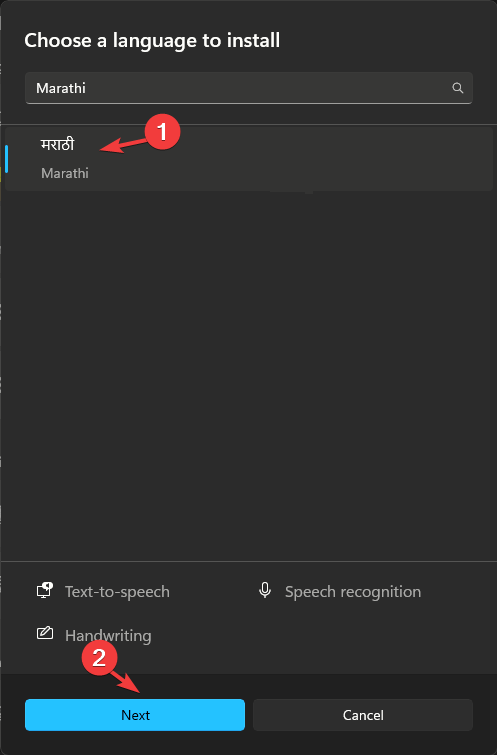
- Kliknij zainstalować.
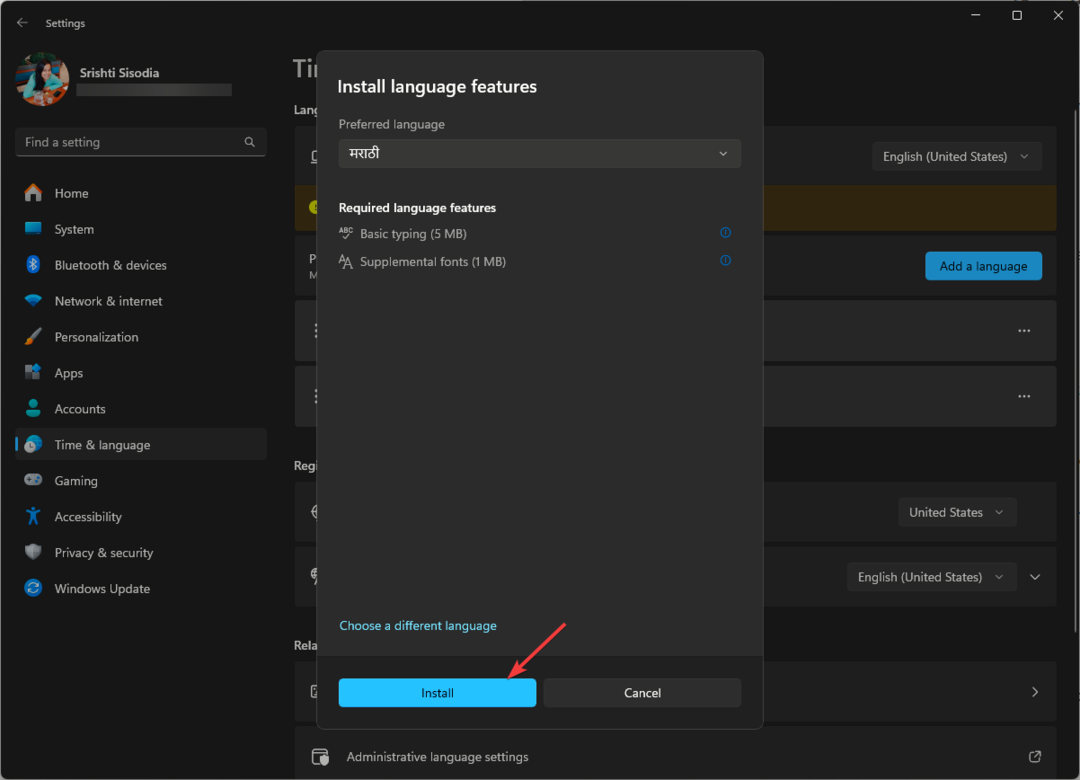
- Po zainstalowaniu języka będziesz mieć plik Pakiet językowy, Podstawowe pisanie, Pismo odręczne, I Tekst na mowę funkcje zainstalowane.
- Możesz go również wybrać jako język podstawowy.
W przypadku pakiet językowy nie jest zainstalowany lub blokuje się podczas pobieraniaprzyczyną mogą być uszkodzone pliki systemowe lub nieaktualna wersja systemu Windows; przeczytaj ten przewodnik, aby dowiedzieć się więcej.
Jak testujemy, recenzujemy i oceniamy?
Przez ostatnie 6 miesięcy pracowaliśmy nad stworzeniem nowego systemu oceny sposobu, w jaki tworzymy treści. Korzystając z niego, później przerobiliśmy większość naszych artykułów, aby zapewnić praktyczną wiedzę na temat stworzonych przez nas przewodników.
Aby uzyskać więcej szczegółów, możesz przeczytać jak testujemy, recenzujemy i oceniamy w WindowsReport.
Jeśli jednak masz zainstalowaną jednojęzykową wersję systemu Windows, oznacza to, że Twój system operacyjny Windows obsługuje tylko jeden język wyświetlania.
Jeśli więc zainstalujesz język, możesz go używać Podstawowe pisanie, Pismo odręczne, I Tekst na mowę ale nie jako język wyświetlania. W tym celu musisz zaktualizować go do innej wersji systemu Windows Home lub Pro.
Jak mogę używać wielu języków wyświetlania w pojedynczej wersji systemu Windows 11?
Ta metoda nie jest rozwiązaniem bezpośrednim, ale jeśli nie chcesz aktualizować wersji systemu Windows, ale chcesz wybrać inny język wyświetlania, możesz to zrobić.
- Po zainstalowaniu preferowanego języka, wykonując powyższe kroki, naciśnij przycisk Okna typ klucza cmdi kliknij Uruchom jako administrator.
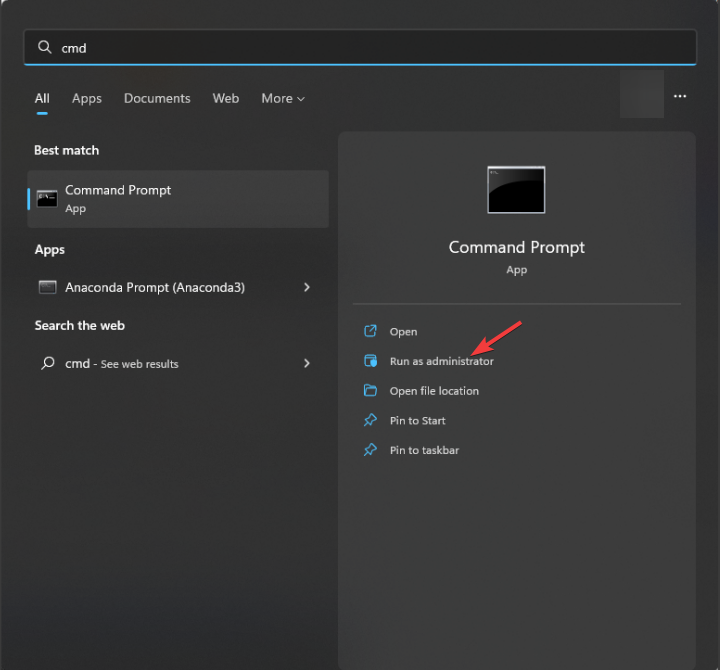
- Wpisz następujące polecenie i naciśnij Wchodzić:
dism /online /get-packages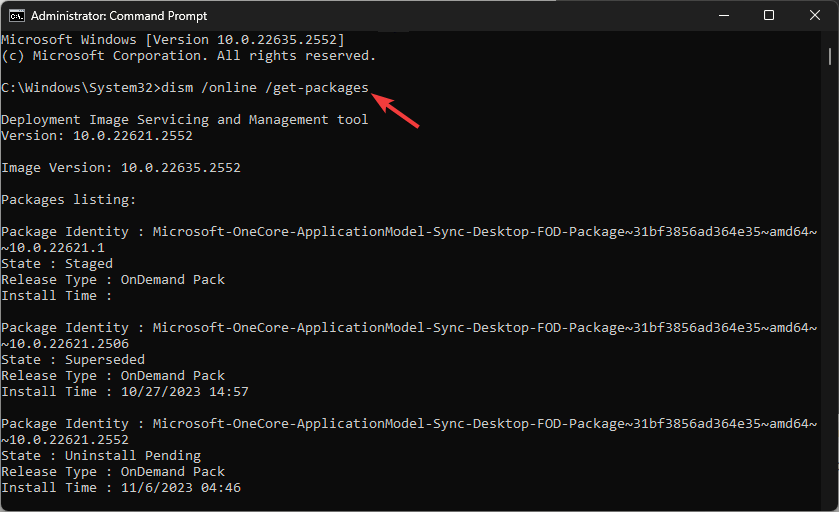
- Teraz zlokalizuj wpisy zaczynające się od Pakiet Microsoft-Windows-Client-LanguagePack i upewnij się, że stan jest wymieniony jako Zainstalowany.
- Sprawdź, jaki to język, zaznaczając Tożsamość pakietu.
Jeśli nie możesz znaleźć pakietu językowego na liście, musisz pobrać plik językowy ręcznie. Aby to zrobić, wykonaj następujące kroki:
- Naciskać Okna + R otworzyć Uruchomić skrzynka.
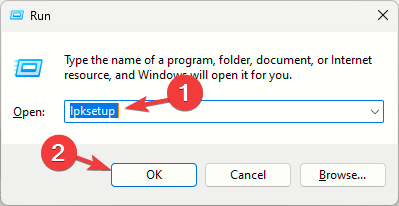
- Typ lpksetup i kliknij OK otworzyć Zainstaluj lub odinstaluj języki wyświetlania czarodziej.
- Kliknij Zainstaluj języki wyświetlania.
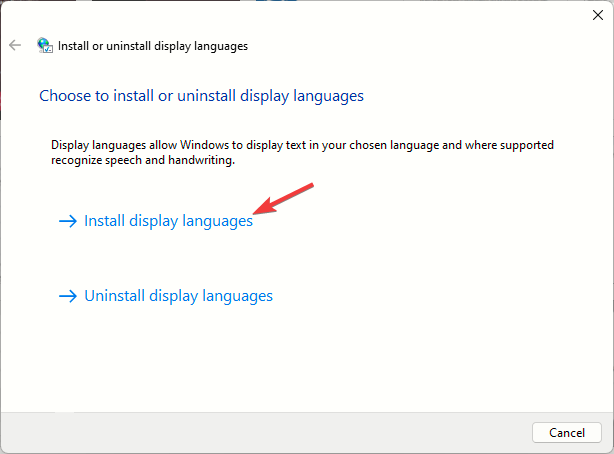
- Kliknij Przeglądać, wybierz pobrany pakiet językowy i kliknij Następny.
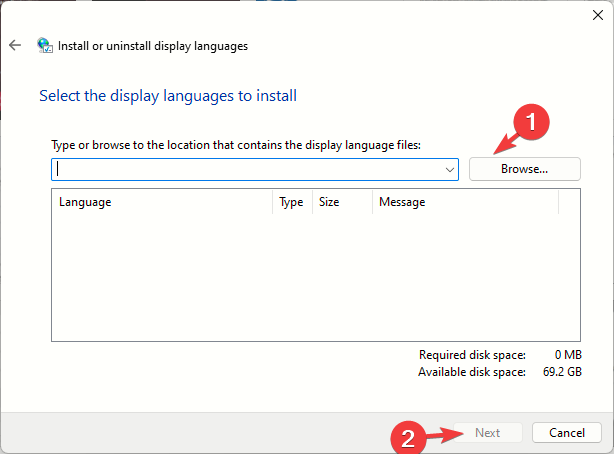
- Aby zakończyć, postępuj zgodnie z instrukcjami wyświetlanymi na ekranie.
Po zakończeniu procesu wykonaj następujące kroki, aby dodać go do wpisów rejestru:
- Teraz naciśnij Okna + R otworzyć Uruchomić skrzynka.
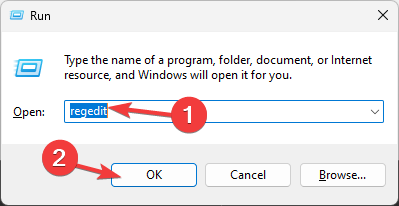
- Typ regedit i kliknij OK otworzyć Edytor rejestru. Kliknij Tak w wierszu poleceń UAC.
- Iść do Plik, Kliknij Eksporti zapisz plik .reg w dostępnej lokalizacji.
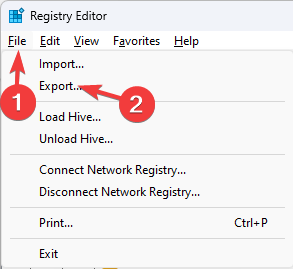
- Przejdź do tej ścieżki:
Computer\HKEY_LOCAL_MACHINE\SYSTEM\CurrentControlSet\Control\Nls\Language - Kliknij dwukrotnie opcję domyślną i zmień dane wartości na pakiet językowy, którego chcesz używać Lista identyfikatorów języków. Dla En-US, to jest 0x0409, i dla marathi, to jest 0x004E. Więc Dane wartości Powinien być 004Ei kliknij OK.
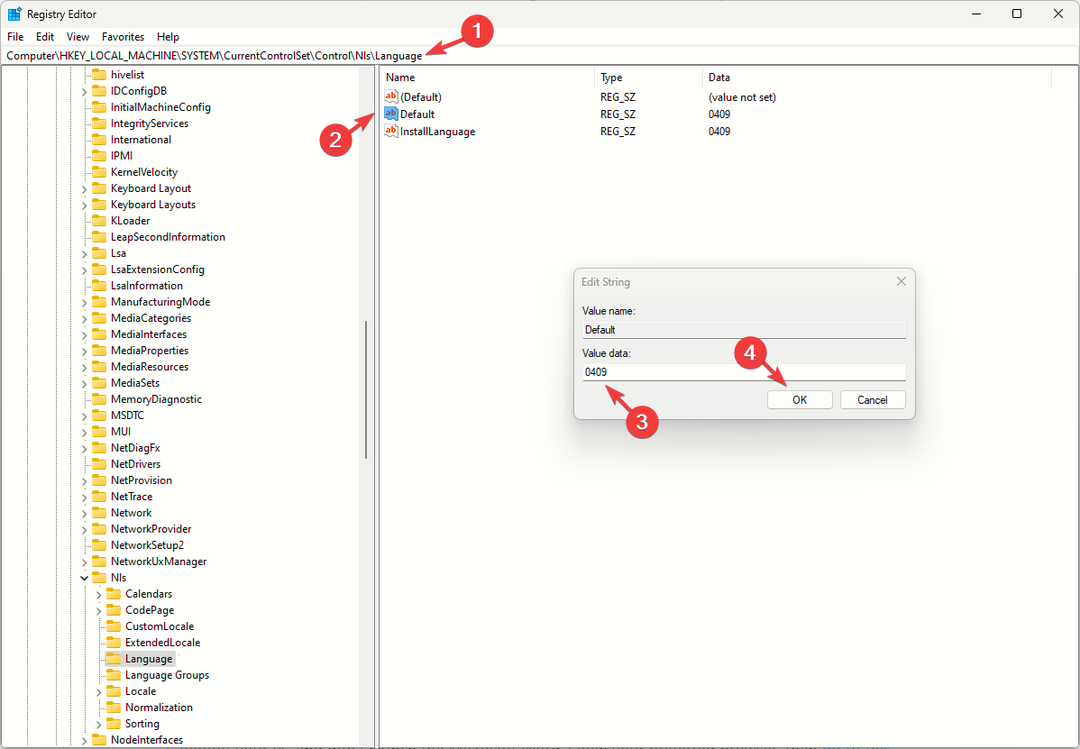
- Następnie, jeśli chcesz zmienić plik Zainstalowany język, zlokalizuj Zainstalowany język DWORD, a następnie zmień plik Dane wartości za wpis.
- Uruchom ponownie komputer, aby zmiany zaczęły obowiązywać.
Możesz wykonać te kroki, aby dodać dowolny język jako język wyświetlania, a jeśli wybrałeś hindi i chcesz go uzyskać Oprogramowanie do pisania w języku hindi, przeczytaj ten przewodnik.
Jak mogę zmienić pakiet językowy dla programu Microsoft Word?
- Uruchom ponownie komputer i nie uruchamiaj programu Microsoft Word. Otwórz preferowaną przeglądarkę, a następnie przejdź do Strona akcesoriów językowych Microsoft.
- Z Jakiego języka potrzebujesz z listy rozwijanej wybierz preferowany język; dostaniesz Link do pobrania za to samo.
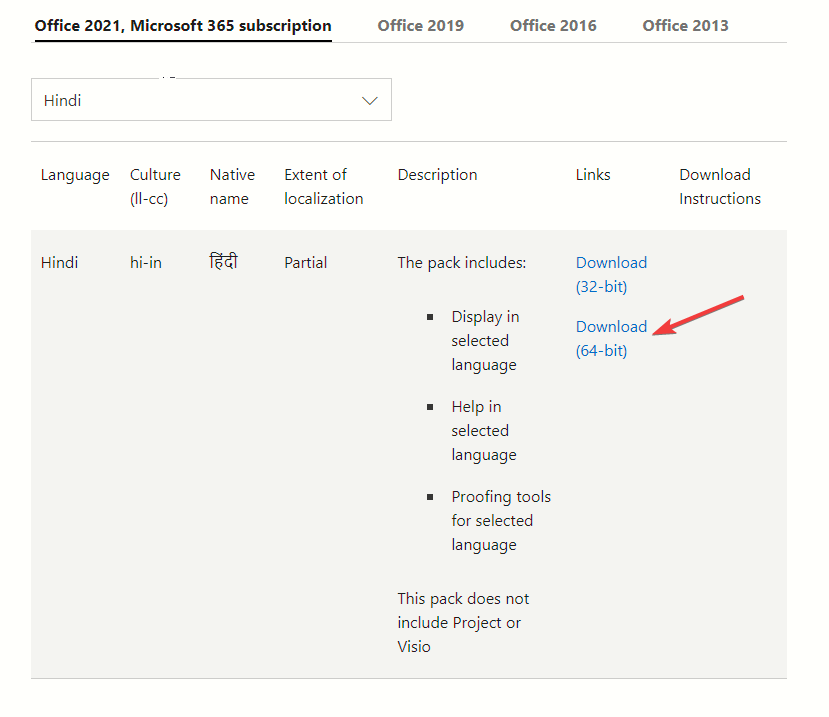
- Kliknij łącze, aby rozpocząć pobieranie, i kliknij je dwukrotnie, aby rozpocząć instalację.
- Kliknij Tak w wierszu poleceń UAC.
- Uruchom program Microsoft Word i przejdź do Plik.
- Kliknij Opcje otworzyć Opcje słów.
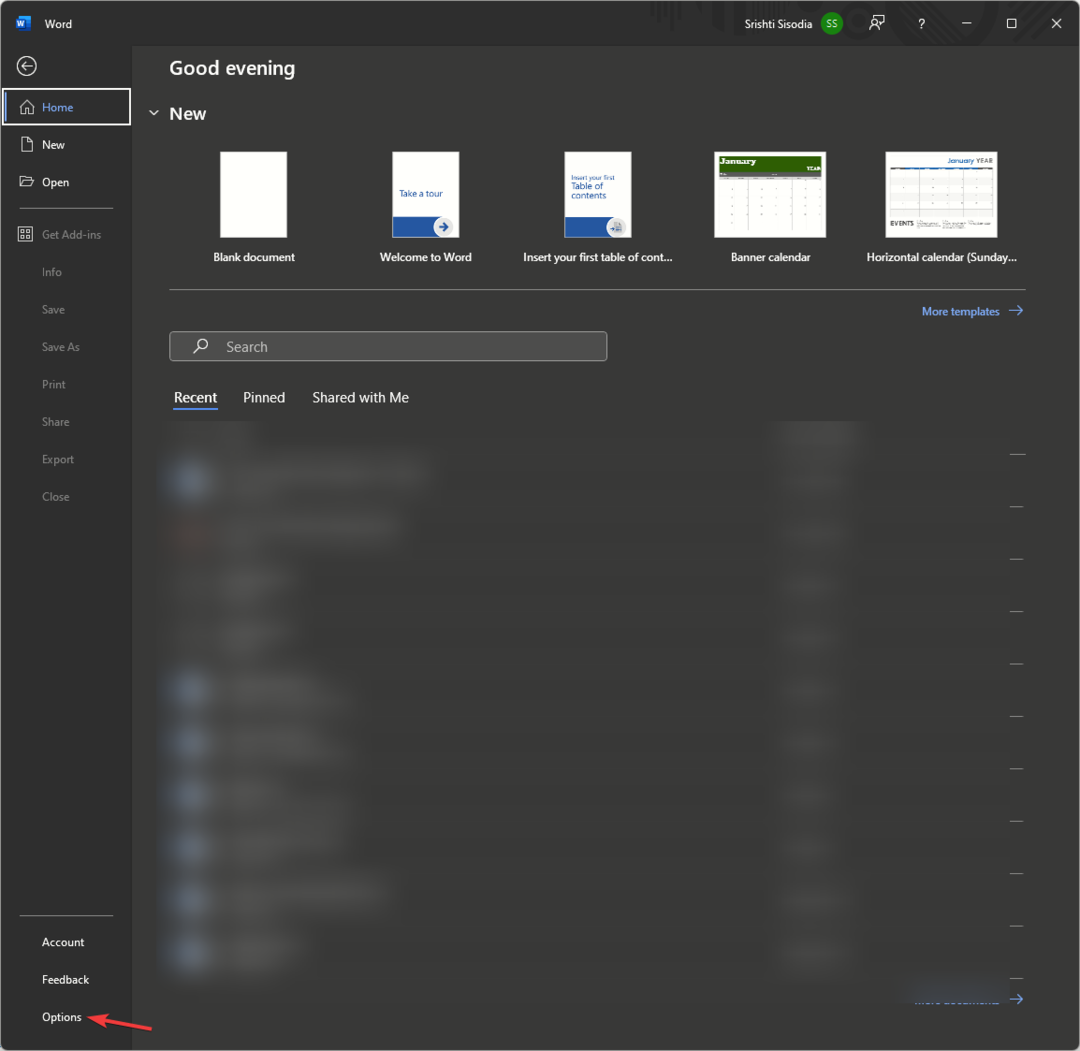
- Pod Język wyświetlania pakietu Office, wybierz język wyświetlania, którego chcesz używać.
- Również pod Języki autorskie pakietu Office i korekty, wybierz język, którego chcesz używać do tworzenia dokumentu.
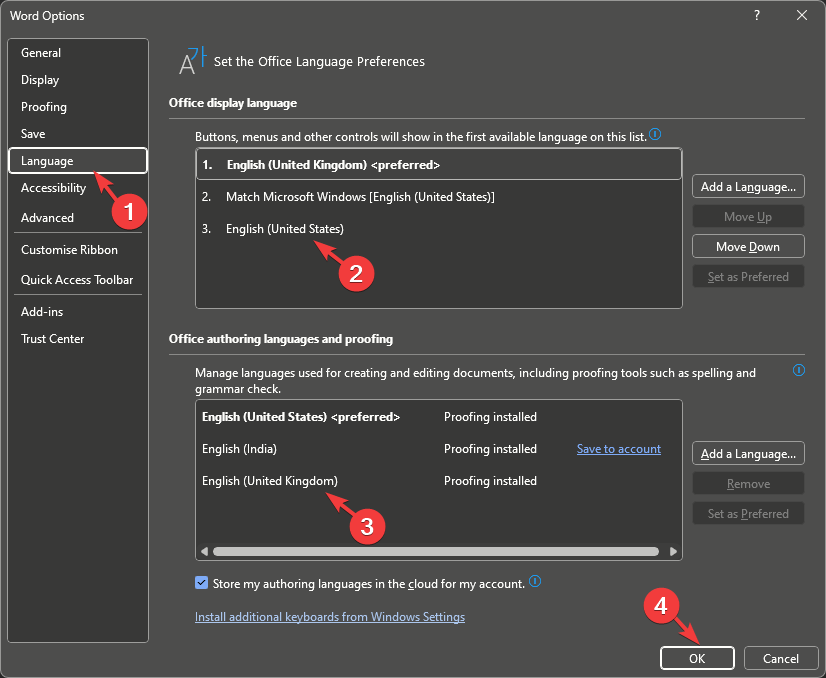
- Kliknij OK.
- Uruchom ponownie aplikację, aby zmiany zaczęły obowiązywać.
Czy mogę pobrać i zainstalować pakiet językowy Marathi w systemie Windows 10?
Tak, możesz pobrać i zainstalować pakiet językowy Marathi w systemie Windows 10, wykonując podobne kroki opisane w przewodniku.
Jeśli chcesz nauczyć się kroków odinstaluj pakiet językowy w systemie Windows 10, możesz zapoznać się z tym przewodnikiem, aby poznać proste kroki.
Pamiętaj, że musisz mieć niezawodne połączenie internetowe i zaktualizowaną wersję systemu Windows, aby uniknąć konfliktów podczas wprowadzania zmian w systemie.
Jeśli nie chcesz korzystać z tego obejścia, ale szukasz sposobu dodaj układ klawiatury dla dodatkowych języków, przeczytaj ten przewodnik.
Jeśli masz jakieś pytania lub sugestie na ten temat, możesz wspomnieć o nich w sekcji komentarzy poniżej. Chętnie pomożemy!